Annonse
 Hvis familien din er noe som min, er det nesten like vanskelig å lage et familieportrett som å vinne i lotto. Vi klarer å få et portrett gjort en gang i året, og det er vanligvis noen dager før eller etter juleferien. Her er noen av mine tips om portrettfotografering fra den siste økten min.
Hvis familien din er noe som min, er det nesten like vanskelig å lage et familieportrett som å vinne i lotto. Vi klarer å få et portrett gjort en gang i året, og det er vanligvis noen dager før eller etter juleferien. Her er noen av mine tips om portrettfotografering fra den siste økten min.
La oss først snakke litt om oppsettet. Hvis du ønsker å lage et formelt portrett, kan du prøve å gjøre det når du og din familie alle er kledd for en formell anledning. På denne måten slynger ikke familiemedlemmer seg over å måtte kle seg ut bare for å ta bilder.
Alle skal ikke bruke nøyaktig samme farge på klær, men farger skal være komplementære. Etter min erfaring fungerer pledd og veldig mørke farger ikke alltid bra. Og noen ganger, som du legger merke til på bildet nedenfor, kan detaljer gå tapt i knallrøde klær når en blits er din viktigste lyskilde.
1. Lighting
Hvis du kan lage familieportrettet utendørs (tidlig morgen eller sen ettermiddag) kan du slippe unna med å ikke bruke en ekstern blits, eller kanskje bruke den til fylllys utendørs. Hvis du fotograferer innendørs, anbefales det å bruke en ekstern blits på kameraet. Å skyte blitsen gjennom en paraply vil hjelpe med å myke lyset på motivene. Men ikke la mangelen på dette utstyret forhindre deg i å prøve innendørs portrettskudd. Hvis du kan ordne å ta bilder med familien din plassert i nærheten av et godt opplyst vindu (ta bilder på si 400-800 ISO), kan det også være effektive bilder.
2. Forbereder deg til skuddet
Familien din er sannsynligvis ikke annerledes enn folk flest når det gjelder å ta bilder; de er vanligvis ikke tålmodige. De vil se bra ut på bildet, men de har kanskje ikke tålmodighet mens du famler rundt med kameraet. Så sett opp utstyret ditt og gjør noen testbilder før du monterer alle sammen.
Skyte portrettene med kameraet ditt på et stativ. Hvis du planlegger å være på bildet, må du bruke selvutløseren på kameraet eller en ekstern enhet som utløser lukkeren til kameraet.
Utfordringen med flashfotografering er at bilder kan komme ut for lyse eller for mørke. Gjennomgang av bilder på baksiden av kameraets LCD-skjerm gir deg ikke alltid et nøyaktig bilde av hvor godt eksponert bildet ditt er. Bilder ser vanligvis alltid bra ut på LCD-skjermen. Så mitt forslag er å bruke kameraets histogram og ta flere bilder med forskjellige eksponerings- og lysinnstillinger.
Fiksing av bilder i Photoshop
Selv om jeg tok flere familiebilder i løpet av økten, var den vi likte mest, som du kan se, overeksponert. Blitsen utenfor kameraet var for sterk. I andre bilder var eksponeringsinnstillingene bedre, men innholdet på bildet var ikke etter vår smak. Dette er fotografiens art og utfordring. Så her er noen forslag for å løse problemet.
Jeg brukte et relativt vidvinkelobjektiv og en blitz utenfor kameraet plassert bak en hvit paraply for å myke opp belysningen. Jeg ville ha foretrukket en mørk bakgrunn i stedet for den hvite veggen med sine mange flekker, men det er begrensningene jeg måtte jobbe innenfor.
Som vi ser, er bildet overeksponert, spesielt på ansiktene våre. Avstanden mellom kameraet og motivene gjorde det vanskelig å beskjære bildet i kameraet. Dermed skjøt jeg med vilje bredt slik at jeg kunne ha plass til å beskjære senere.

Jeg har faktisk tatt bildet i RAW-modus, men jeg kommer til å anta at mange lesere av denne artikkelen tar bilder i tradisjonell JPEG-modus.
3. Beskjær bildet
Åpne en duplikat av det originale bildet i Photoshop, beskjærte jeg først for en størrelse på 8 x 10. Dette beskjærte selvfølgelig også uønskede bakgrunnsområder. Å lage en avling i spesifikk størrelse gjør det også bedre for utskrift.

4. Fikse eksponeringen
Det er mange måter å håndtere eksponeringsproblemer i Photoshop. I denne tilnærmingen brukte jeg nivåjusteringslaget (Bilde> Justeringer> Lag.) Det er mye som kan gjøres med dette verktøyet, men generelt kontrollerer skyvekontrollene skyggen, mellomtonene og høydepunktene til en bilde. Du beveger glidebryterne for å få ønsket eksponering. Du vil være forsiktig så du ikke mister detaljer i skyggen eller fremhever områdene i bildet. Hvert bilde er forskjellig, så bare flytt skyvekontrollene frem og tilbake til du får de ønskede resultatene.
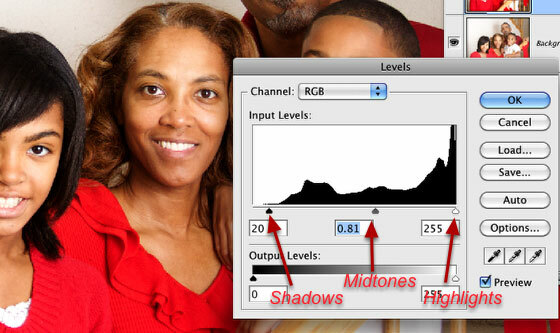
5. Detaljering av skygge og høydepunkt
Et annet nyttig verktøy i Photoshop for å håndtere over utsatte (eller undereksponerte) bilder er Shadow and Highlight-verktøyet. Et lignende verktøy finnes og fungerer bedre i RAW-bildeditorer som Adobe Camera RAW eller Adobe Lightroom. Men det kan ofte fungere med JPEG-bilder i Photoshop.
Shadow and Highlight finner du i menylinjen, Bilde> Justeringer> Shadow Highlight. Sørg for å duplisere lagjusteringslaget fordi skygge og fremheving er ødeleggende. Hvis du aldri har brukt verktøyet, vil standardinnstillingene på 50% bli satt for å lyse skyggene når det åpnes. Men ikke bekymre deg, du har kontrollen.
Bare flytt glidebryterne Shadow and Highlights for å gjøre justeringene du trenger. Hvert bilde er forskjellig, men du kan starte med å ta glidebryterne helt til venstre og deretter trekke dem langsomt til høyre. Som du kan se, hjalp dette verktøyet med å bringe detaljer tilbake i de overutsatte høydepunktområdene. Jeg sørget for å opprettholde detaljene i skyggeområdene, spesielt med datterens hår. Dette og verktøyet for justering av nivåer bidrar også til å øke kontrasten i bildet.
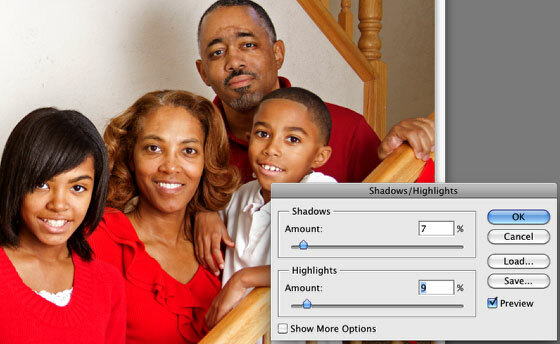
6. retusjering
Dette bildet trengte ikke skjerping. Den viktigste retusjeringa jeg gjorde innebar å jevne ut og myke hudtonene våre. Her er en populær tilnærming:

- Dupliser det øverste laget av bildet.
- Gå til Filers-menyen og velg Gaussian Blur og flytt glidebryteren til 8-12 piksler, for en relativt sterk uskarphet.
- Reduser filterets opacitet med 50% eller til nivået for glatthet du ønsker.
- Legg nå en lagmaske til laget ved å klikke på Layer Mask-ikonet nederst i Layer-panelet. Dette legger en svart maske over det uskarpe laget ditt. Endre forgrunnen farge i Verktøy til hvit.
- Velg børsteverktøyet og reduser størrelsen på børsten for å si 52% og hardheten holdes på 0. (Du kan høyreklikke eller kontrollere-klikke på bildet for å gjøre endringer i børstens diameter og hardhet.
- Bruk børsten til å bringe tilbake (eller male) detaljene i øynene, øyenbrynene og håret til motivet.
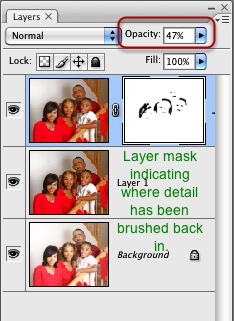
For en rask portrettøkt er jeg ganske fornøyd med justeringene til bildet. Som med alle fotoseanser, anbefaler jeg sterkt at du tar så mange bilder som mulig, slik at du kan ha flere bilder å jobbe med.

Er du familiefotografen i husholdningen din? Hvor ofte blir portretter laget, og hvilke utfordringer hvis noen står overfor? Del din egen mening i kommentarfeltet nedenfor!
Bakari er frilansskribent og fotograf. Han er en lenge bruker av Mac, jazzmusikk-fan og familiemann.